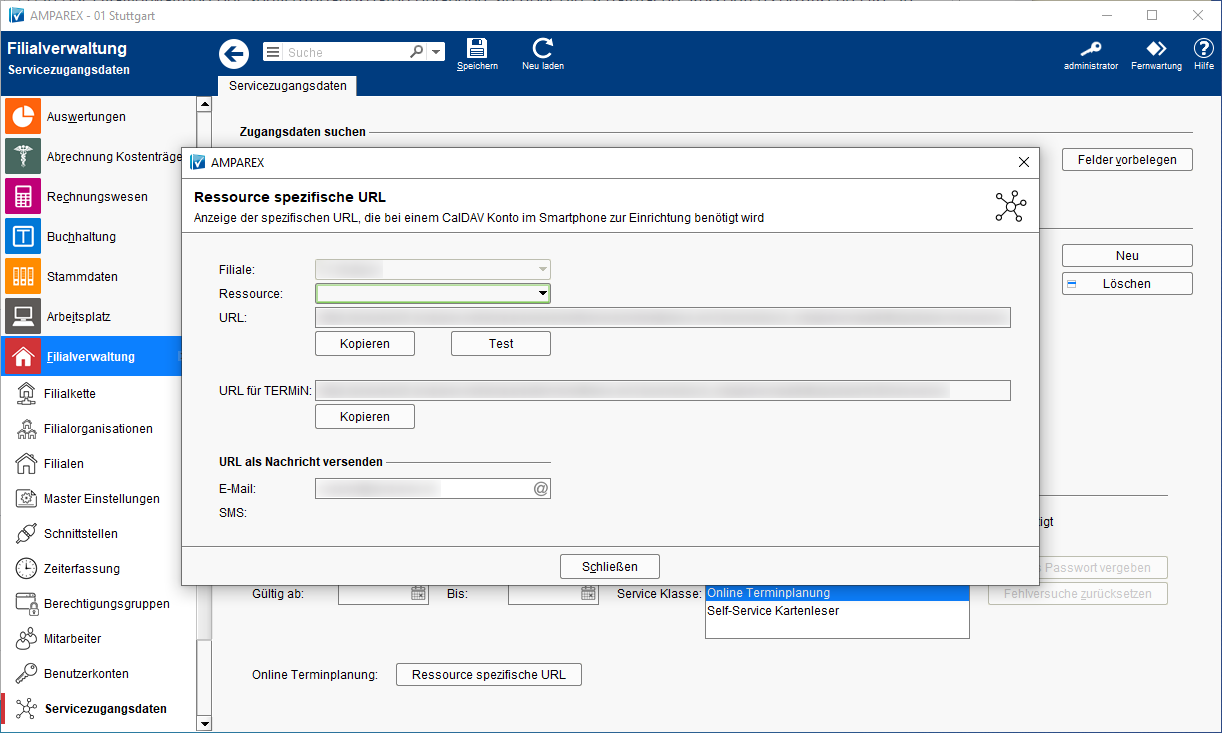Voraussetzungen
Schritt für Schritt
Für die Einbindung in Ihre Homepage benötigen Sie den entsprechenden Link oder in die SiNNO App wird einer der folgenden Links (als iFrame oder als direkten Link) zum Aufrufen des Terminplanersbenötigt, um den Online-Terminplaner aufzurufen.
| Beschreibung | ||||||||||||||
|---|---|---|---|---|---|---|---|---|---|---|---|---|---|---|
Wechseln Sie in die Filialverwaltung und dort in die Servicezugangsdaten. Die Schaltfläche | (1) In der Filialverwaltung der Servicezugangsdaten gelangen Sie über die Schaltfläche 'Ressource spezifische URL' in einen Dialog, über welchen den Sie den Link für den Aufruf Aufruflink erhalten. (2) Kopieren Sie den Link und fügen diesen , den Sie benötigen, fügen Sie ihn in Ihren Browser ein und rufen Sie die Seite auf:
| |||||||||||||
LinkauswahlÜber den oben genannten obigen Link erhalten sie jetzt die benötigten Links, die Sie eine einfache Seite zur Auswahl von Links. Diese können Sie in Ihre Homepage einbinden können..
Prüfen Sie, welcher Link benötigt wird, kopieren Sie den gewünschten Link und fügen Sie ihn (1) Kopieren Sie den Link und fügen diesen als iFrame oder als direkten Link in Ihre Homepage über den HTML Quellcode der Seite ein, auf welcher der Link zum Anklicken des Online-Terminplaners auftauchen soll. (2) Wenn Sie auf den darunter stehenden Link klicken, dann wird der fertige Online Terminplaner in der Vorschau angezeigt ein. Wird der Link 'URL für TERMiN' für die SiNNO-Anwendung verwendet, so ist dieser im Dashboard im Feld 'Click2Date' einzutragen (siehe auch → SiNNO-App - Dashboard Standardeinstellungen | Arbeitsablauf). | ||||||||||||||
Siehe auch ...
| Anzeige untergeordneter Seiten | ||
|---|---|---|
|
...